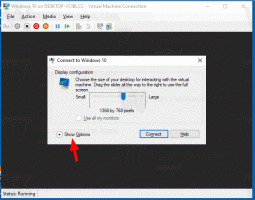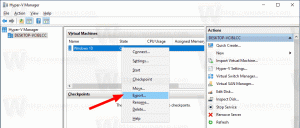Звільніть місце на диску після встановлення Windows 10 Spring Creators Update
Якщо ви інсталювали Windows 10 версії 1803 "Spring Creators Update" над попередньою версією Windows, ви могли помітити, що вільний простір на диску значно зменшився. Ви можете повернути до 40 гігабайт.
Реклама
Перш ніж продовжити: Майте на увазі, що видалення цих файлів призведе до втрати можливості видалити Windows 10 Spring Creators Update. Ви не зможете повернутися до попередньої версії Windows.
Щоб звільнити місце після оновлення до Windows 10 Spring Creators Update, виконайте наступне:
- відчинено Налаштування.
- Перейдіть до System - Storage.
- Натисніть на посилання Звільніть місце зараз праворуч під Відчуття зберігання.

- На наступній сторінці знайдіть і перевірте Попередня інсталяція Windows пункт.

- Натисніть на Видалити файли кнопку.
Це воно! Буде видалено всі файли, які ви позначили у списку.
Для довідки див. таку статтю:
Як звільнити місце на диску в Windows 10
Крім того, ви можете скористатися класичним інструментом очищення диска. Виконайте наступне.
Звільніть місце на диску після встановлення Windows 10 Spring Creators Update за допомогою Cleanmgr
- Натисніть Виграти + Р комбінації клавіш разом на клавіатурі, щоб відкрити діалогове вікно Виконати.
Порада: див остаточний список всіх комбінацій клавіш Windows з клавішами Win. - Введіть у полі Виконати наступне:
cleanmgr

- Виберіть системний диск:

- Натисніть кнопку Очистіть системні файли кнопку, щоб перевести інструмент очищення диска в розширений режим.

- Знайдіть і перевірте Попередня інсталяція Windows пункт.

- Натисніть ОК, і все готово.
Порада. Можливо, вам буде цікаво дізнатися більше про функції та параметри програми cleanmgr. Зверніться до наступних статей:
- Почніть очищення диска з позначеними всіма пунктами
- Очистіть каталог Temp під час запуску за допомогою очищення диска
- Додайте контекстне меню очищення диска в Windows 10
- Аргументи командного рядка очищення диска Cleanmgr у Windows 10
- Створіть пресет для Cleanmgr (очищення диска)
Це воно. Ви можете побачити, як легко повернути місце на диску, яке витрачалося без потреби після оновлення до Windows 10 Spring Creators Update.